Dual Boot Windows 8 dan Windows 7
Bagi para user pengguna windows pasti sudah tahu klo sekarang sudah ada windows 8 yang baru-baru ini telah diluncurkan oleh Microsoft.Dan pastinya juga para user sekalian sudah mengenal apa itu Windows 8.Memang Windows
8 sangat baru dan berbeda,tapi banyak pengguna tidak yakin apakah mereka
benar-benar ingin meninggalkan Windows 7 yang telah lama mereka gunakan untuk beralih menggunakan Windows
8 yang tampak fresh.
Namun, kalian bisa memiliki keduanya
sekaligus, bagaimana caranya menjaga Windows 7 dan memiliki Windows 8
pada mesin yang sama, sehingga memberikan Anda waktu dan pengalaman
untuk membuat suatu pilihan antara keduanya.
Mungkin kalian sudah
bisa menggunakan dual-boot pada versi Windows sebelumnya, tapi sekarang
dengan Windows 8 lebih mudah dari sebelumnya.
Hot News : Windows 8 Pro dijual hanya $39.99, promo berlaku sampai 31 Januari 2013.Berikut tutorial dual boot Windows 8 dan Windows 7 :
1. Persiapan Pastikan
PC kalian sudah memenuhi syarat minimum requirement Windows 8. Download
atau beli file ISO Windows 8, kalian bisa mendapatkannya di situs resmi
Microsoft http://windows.microsoft.com/en-US/windows/download-shop ,
kalian bisa memasukkan file ISO ke DVD atau Flashdisk.
2. Siapkan partisiPersiapkan partisi
harddisk,
karena di PC anda partisi sudah ada, maka kita harus mengatur ulang.
Silahkan masuk ke Disk Management, Start Menu > Computer (Klik
Kanan) > Manage > Storage > Disk Management.
3. Shrink volume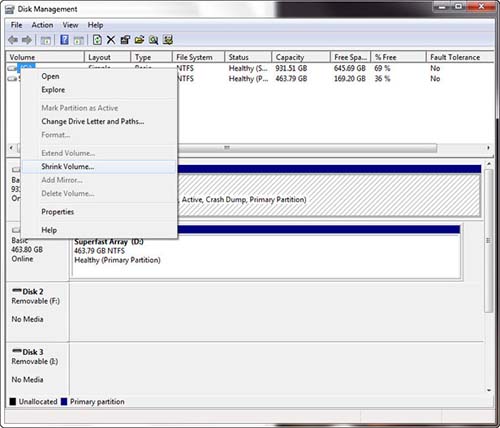
Klik
kanan pada partisi yang anda rasa memiliki kapasitas yang besar dan
memiliki ruang kosong yang masih banyak, kemudian klik Shrink Volume.
Hal ini bertujuan untuk mengurangi kapasitas dari partisi yang ada yang
kemudian dialokasikan ke partisi baru tempat meng
install Windows 8.
4. Beri kapasitas untuk Windows 8
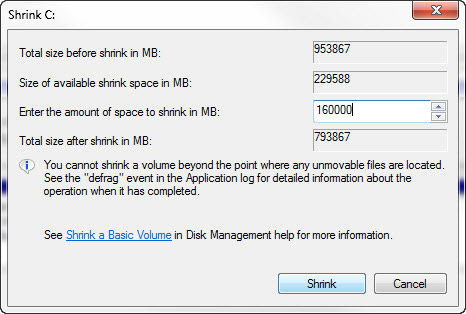
Masukkan
angka untuk mengurangi kapasitas partisi, yang kemudian akan
dialokasikan ke partisi baru. Perlu diingat, Partisi untuk menginstall
Windows 8 minimal 20GB.
5. Partisi baru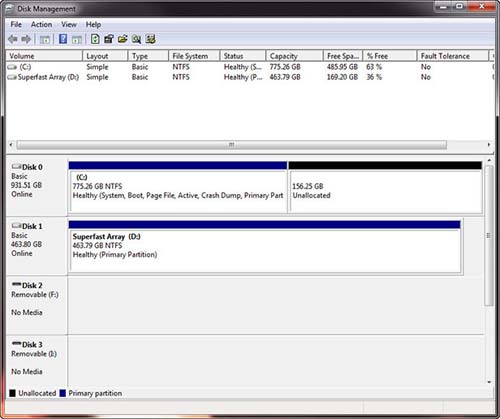
Setelah proses
shrink volume selesai,
kapasitas partisi (misal C:) akan menyusut sesuai yang anda masukkan
tadi, dan akan muncul kotak baru yang berwarna hitam dan berlabel
unallocated dan kemudian klik Format Partition.
6. Beri nama partisi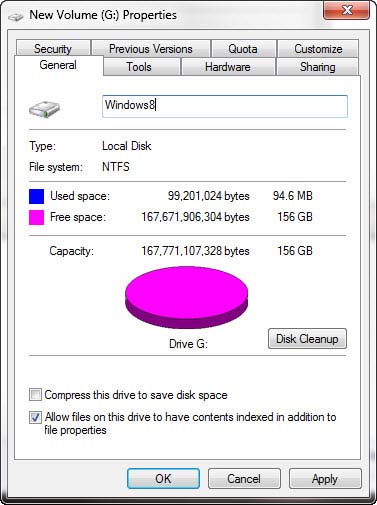
Berikan nama pada partisi baru tersebut, hal ini digunakan untuk memudahkan saat memilih letak Windows 8 akan di install.
7. Re-boot DVD atau Flashdisk Windows 8Setelah
partisi baru sudah siap, masukkan DVD atau Flashdisk yang berisi
Windows 8, Atur bios boot dari DVD Room atau USB jika kalian menaruh
Windows 8 di Flashdisk.
8. Install Begin
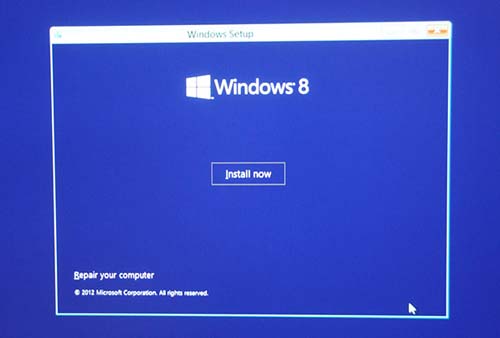
Pilih bahasa, click "Install Now" dan proses instalasi mulai.
9. Product Key
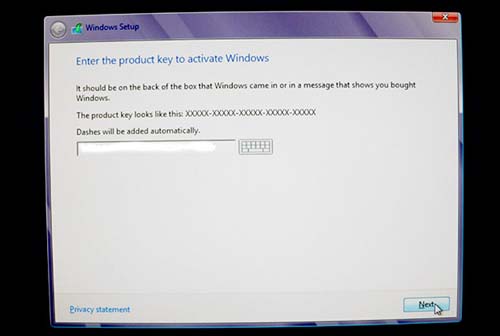
Product key sudah anda catat bukan? Ketikkan product key-nya.
10. Pastikan pilih Custom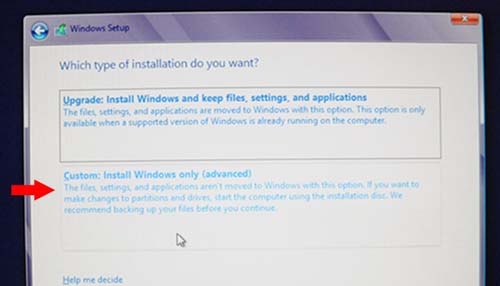
Akan muncul pilihan Upgrade atau Custom, pastikan kalian memilih Custom agar Windows 8 tidak menimpa Windows 7
11. Pilih partisi
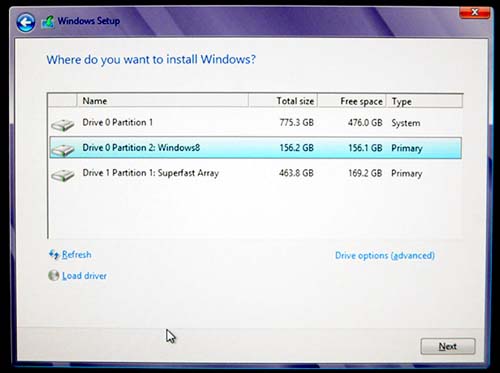
Pilih
partisi yang telah kalian buat tadi, dan proses instalasi Windows 8
akan berjalan, proses ini cukup memakan waktu yang lama. Untuk
selanjutnya ikuti instruksi yang ada pada layar monitor anda.
12. Done!
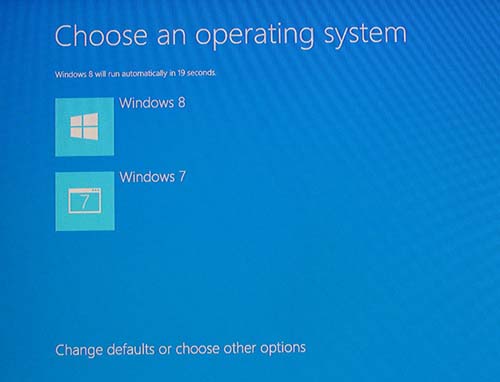
Setelah
instalasi selesai, PC anda akan restart sendiri, saat booting kalian
akan menjumpai pilihan Windows 8 dan Windows 7. Bila anda tidak segera
memilih setelah 30 detik sistem akan otomatis masuk ke sistem
operasi default, yaitu Windows 8, kalian juga bisa mengubah defaultnya.
Akhirnya kalian bisa menikmati Windows 8 dan Windows 7 dalam satu PC
Title : Dual Boot Windows 8 dan Windows 7
Description : Dual Boot Windows 8 dan Windows 7 Bagi para user pengguna windows pasti sudah tahu klo sekarang sudah ada windows 8 yang baru-baru i...
